Как исправить, что режим ожидания не работает на iOS 17
Режим ожидания не работает на вашем iPhone под управлением iOS 17?
Яблоко представила iOS 17 на WWDC 23, наполненный новыми удивительными функциями. Одной из примечательных особенностей последней версии является режим ожидания.
Режим ожидания позволяет превратить ваш iPhone в интеллектуальный дисплей при зарядке в ландшафтном режиме.
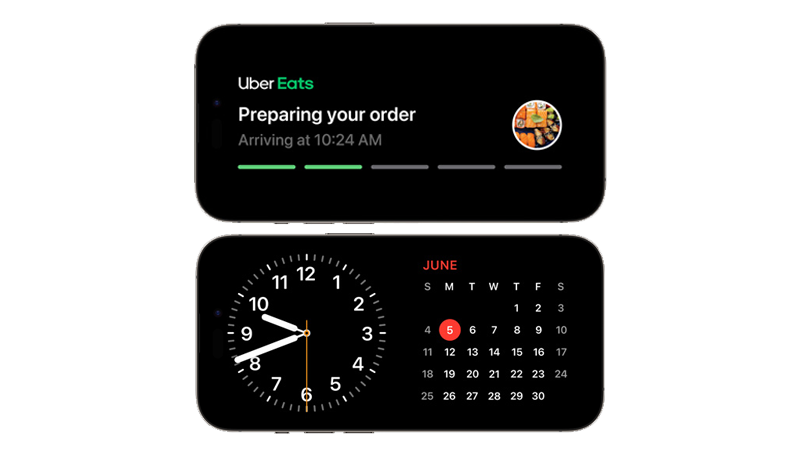
Однако первые пользователи iOS 17 BETA столкнулись с проблемами при использовании режима ожидания.
Чтобы помочь, мы составили руководство по исправлению режима ожидания, если он не работает на iOS 17.
Давай начнем!
1. Перезагрузите iPhone.
Перезагрузка iPhone — это первое, что вы должны сделать, если у вас возникнут проблемы. Это позволяет вашей системе перезагружать свои ресурсы и устранять временные ошибки.
Он также должен сбрасывать поврежденные и кэшированные данные из системной памяти, предоставляя вашей ОС новую среду для работы.
Вот как вы можете перезагрузить iPhone под управлением iOS 17:
- Удерживайте нажатой кнопку уменьшения громкости и боковую кнопку, пока не появится подсказка «Slide to Power Off».
- Теперь перетащите ползунок вправо и подождите 30 секунд.
- Затем нажмите боковую кнопку, чтобы включить устройство.

После этого попробуйте снова использовать режим ожидания, чтобы проверить, решена ли проблема.
2. Включите режим ожидания.
Режим ожидания не включается при обновлении до iOS 17. Это означает, что вам придется сначала настроить эту функцию.
Следуйте инструкциям ниже, чтобы помочь вам в этом процессе:
- Запустите «Настройки» на вашем iPhone.
- Затем прокрутите вниз и нажмите «Ожидание».
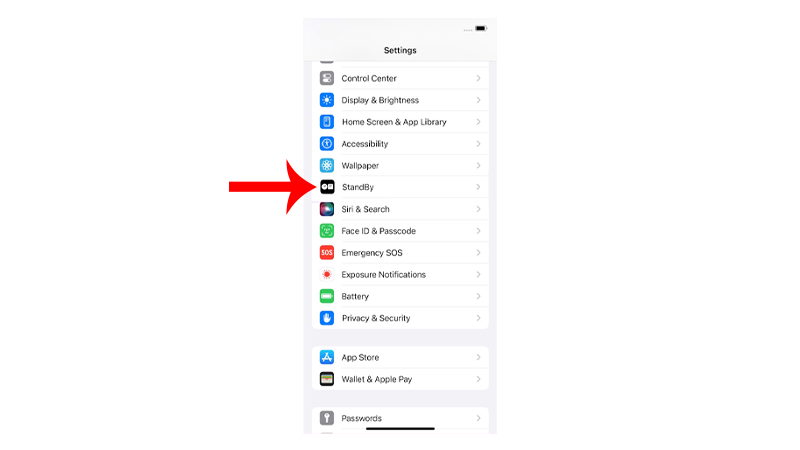
- Коснитесь переключателя рядом с StandBy.
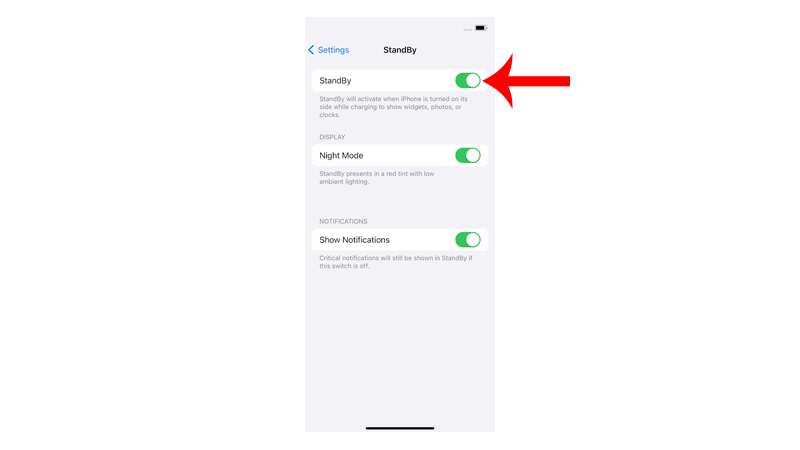
Проверьте, работает ли эта функция на вашем iPhone.
3. Знайте, как работает режим ожидания.
Режим ожидания не всегда включается в iOS 17. Чтобы он работал, ваш iPhone должен находиться в следующих условиях:
- Он должен быть подключен к зарядному устройству.
- Ваш iPhone должен быть заблокирован.
- Ваш iPhone должен лежать на поверхности или быть пристыкован в ландшафтном режиме.
4. Используйте сертифицированные MFI кабели.
Как упоминалось выше, StandBy работает только тогда, когда ваш iPhone заряжается. Однако обычный кабель для зарядки iPhone может помешать работе режима ожидания.
В связи с этим мы рекомендуем использовать кабели, сертифицированные MFI. Эти кабели созданы специально для iPhone, iPad и iPod и соответствуют стандартам Apple.
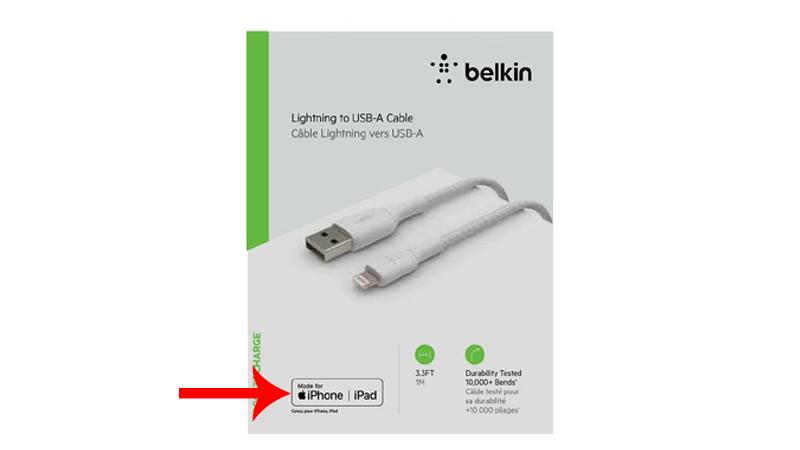
Если вы используете кабель вторичного рынка, приобретите оригинальный кабель, поставляемый с вашим iPhone.
При покупке зарядного кабеля всегда ищите логотип MFI на коробке и приобретайте аксессуары только в проверенных магазинах. А еще лучше отправляйтесь в ближайший магазин Apple Store и возьмите оригинальный кабель Lightning.
5. Выключите режим низкого энергопотребления.
Хотя режим ожидания должен работать с режимом низкого энергопотребления, мы рекомендуем отключить эту функцию, чтобы увидеть, влияет ли она на нее.
Поскольку iOS 17 все еще находится в стадии БЕТА, между двумя функциями может возникнуть некоторый конфликт, поскольку режим ожидания потребляет энергию, а режим низкого энергопотребления пытается сэкономить энергию.
Вот как вы можете отключить режим низкого энергопотребления:
- Запустите «Настройки» на вашем iPhone.
- После этого прокрутите вниз и перейдите на вкладку «Аккумулятор».
- Найдите режим низкого энергопотребления и коснитесь тумблера, чтобы отключить его.
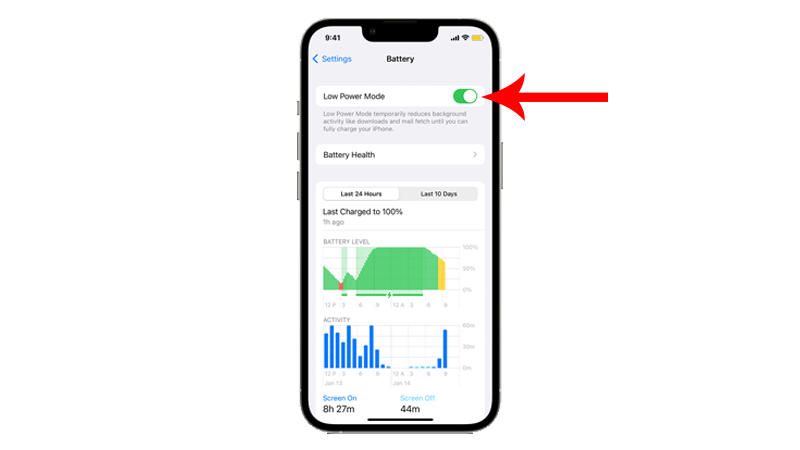
Примечание
Индикатор батареи должен стать зеленым или красным, в зависимости от уровня заряда батареи, когда режим энергосбережения отключен.
6. Проверьте наличие обновлений программного обеспечения.
БЕТА-версии iOS обычно получают больше обновлений, поскольку Apple готовит программное обеспечение к официальному запуску.
Если вы столкнулись с проблемой, посмотрите, доступна ли новая версия, которая может содержать исправление для этой проблемы.
Чтобы обновить устройство, выполните следующие действия:
- Запустите Настройки на вашем устройстве.
- Теперь нажмите «Основные»> «Обновление программного обеспечения».
- Если есть доступное обновление, нажмите «Загрузить и установить».

Примечание
- Ваше устройство может перезагружаться несколько раз во время установки обновления.
- Перед установкой обновлений убедитесь, что заряд батареи вашего iPhone составляет не менее 50%. Лучше держать устройство подключенным к настенному зарядному устройству, чтобы избежать прерываний.
- Подождите не менее 15 минут для установки обновления, особенно если это крупное обновление (с iOS 14 до iOS 15).
После этого проверьте, работает ли режим ожидания на вашем iPhone.
7. Сбросьте настройки iPhone.
Если ни одно из приведенных выше решений не помогло, мы рекомендуем сбросить настройки вашего iPhone. Таким образом, вы можете убедиться, что конфликт с вашими настройками не вызывает проблему.
Вот что вам нужно сделать:
- На вашем iPhone перейдите в главное меню и откройте «Настройки».
- Теперь нажмите на Общие.
- Найдите «Перенос или сброс iPhone» и нажмите на него.
- Коснитесь параметра «Сброс» и выберите «Сбросить все настройки».

- Следуйте инструкциям, чтобы продолжить.
Примечание
- Ваш iPhone немедленно перезагрузится после сброса настроек сети.
- Может показаться, что он застрял в логотипе Apple. Дождитесь завершения процесса, который обычно занимает от 5 до 10 минут.
Войдите в режим ожидания еще раз, чтобы проверить, работают ли функции на вашем iPhone под управлением iOS 17.
Если проблема не устранена, мы предлагаем перейти на официальную версию iOS и просто дождаться официального выпуска iOS 17.
Это подводит итог нашему руководству о том, как исправить режим ожидания, если он не работает на iOS 17.
Если у вас есть другие проблемы, сообщите нам об этом в разделе комментариев, и мы сделаем все возможное, чтобы ответить на них.






Перепробовал все, не работает(( iPhone 14 pro, iOS 17.1
у меня просто выключается черед 1 минуту сам по себе(